Užsakymai
Užsakymų peržiūra
Maršrutų užsakymų suvestinė pasiekiama paspaudus mygtuką „Užsakymai“. Šiame lange pateikiami vykdomi bei įvykdyti užsakymai, užsakymų santrauka.
Žaliai atvaizduojami įvykdyti užsakymai, ar dalis, kuri yra jau įvykdyta. Vykdomus užsakymus galima redaguoti.
1. Užsakymų filtravimas;
Funkciniai mygtukai:
– pridėti naują užsakymą;
– užsakymo redagavimas;
– užsakymo pažymėjimas kaip atliktas;
– užsakymo trynimas
– užsakymo maršruto peržiūrėjimas žemėlapyje, bei palyginimas realaus pravažiuoto maršruto su suplanuotu maršrutu(raudonai atvaizduojamas suplanuotas, mėlynai realus maršrutas);
„Tušti kilometrai“– norint, kad „Užsakymai“ lange, užsakymo santraukoje būtų suskaičiuoti „Tušti kilometrai“ (atstumas kurį automobilis nuvažiavo nuo užsakymo sukūrimo pradžios iki pirmo pasikrovimo), kuriant/redaguojant užsakymą reikia suvesti duomenis užsakymo „Kilometrai“ skiltyje (žr. instrukciją žemiau).
Paklaida– paklaida tarp suplanuoto ir realiai pravažiuoto maršruto.
Užsakymo kūrimas
Užsakymas gali būti kūriamas iš žemėlapio lango šiais būdas:
1. Padėdamas taškas žemėlapyje. Dar kartą paspaudus ant žemėlapyje atsiradusio taško pasirenkamas „Maršruto plan.“. Tokiu atveju automobilį, kuriam priskiriamas užsakymas, reikia pasirinkti ranka, skiltyje- "Tans. priem." ir spustelti "pridėti":
2. Žemėlapio lange spaudžiame maršruto planavimo ikoną (Tokiu atveju automobilį, kuriam priskiriamas užsakymas, reikia pasirinkti ranka, skiltyje- "Tans. priem." ir spustelti "pridėti").
Arba dukart spragtelim ant laukelio, kuriame rodomas likęs kelias iki maršruto paskutinio taško (žemiau esančiame paveikslėlyje apibrėžta raudonai. CNZ- nepriskirtas maršrutas, HZE- priskirtas maršrutas). Jei yra priskirtas maršrutas, užvedus pelę ant likusio maršruto parodomas trumpas užsakymo aprašymas (langas- "Maršrutas"). Tokiu atveju pradinis taškas (toks kuriame tuo metu yra automobilis) pasirenkamas automatiškai.
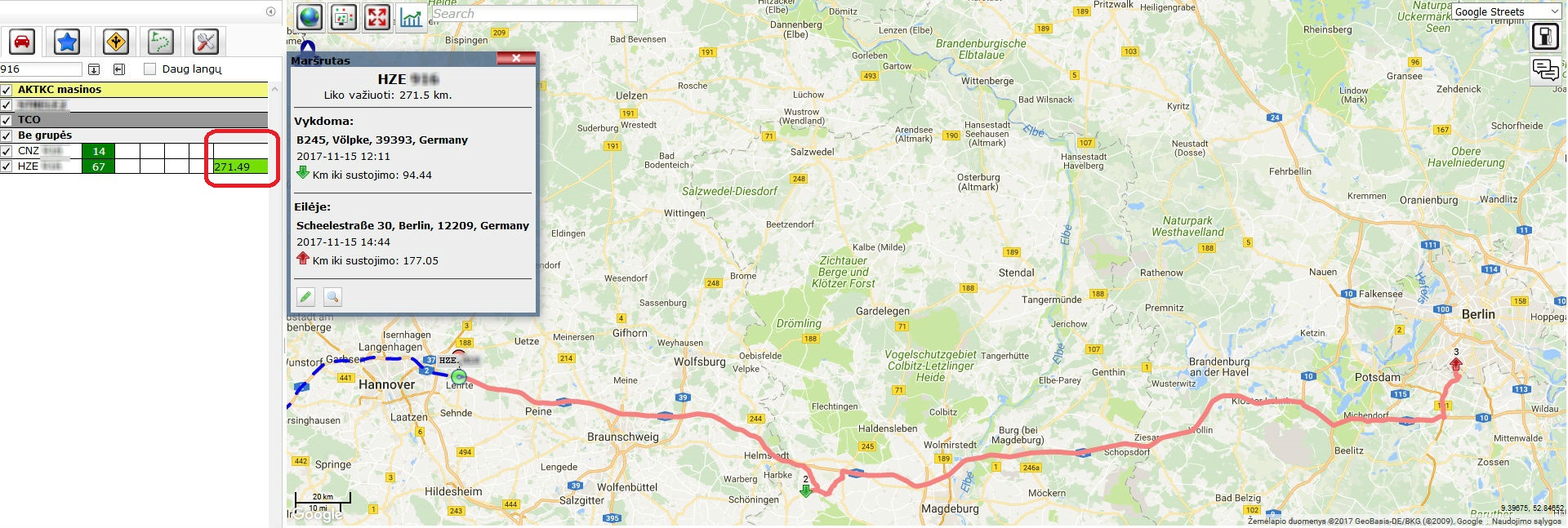
3. Iš transporto priemonės lange esančio maršruto planavimo nuorodos . Tokiu atveju pradinis taškas (toks kuriame tuo metu yra automobilis) pasirenkamas automatiškai, o visi likę pasirenkami ranka iš žemėlapio arba per paiešką:
Sekantys maršruto taškai pridedami per paiešką arba iš žemėlapio (taip pat kaip ir 1 punkte pridėtas taškas).
Sudarius maršrutą atliekami sekantys veiksmai, kurie leis išsaugoti jį bei redaguoti, jei to prireiks.
- maršruto taškų persiuntimas į planšetę (perduodami tik taškai, taško informacija ar tai pakrovimas/iškrovimas neperduodama);
- užsakymo išsaugojimas.
Sukūrus užsakymą iššoka langas (pažymėta žemiau), kuriame pildoma užsakymo informacija, bei galima pakeisti informaciją apie maršruto tašką. Šiame lange suvedama, bei redaguojama informacija apie užsakymą, redaguojami tarpiniai taškai, bei jų būsena. Šiame lange galima pakeisti taško būseną, atvykimo laiką, bei kitą informaciją. Būtina įvesti punktą- „Klientas“, visi kiti punktai nėra privalomi. Suvedus duomenis ar atlikus pakeitimus būtina paspausti „OK“, kad pakeitimai būtų išsaugoti.
Kilometrai skiltyje suvedami duomenys:
- Kliento- tai kilometrai už kuriuos sumoka užsakovas;
- Įkainis- kilometro kaina;
- Už kelius- už kelių mokestį sumokėta pinigų suma;
- užsakymo redagavimas, kai peržiūrimas jau priskirtas maršrutas;
- taško paskirties keitimas (pakrovimas, iškrovimas, degalinė, nakvynė, servisas, plovykla, med. pagalba, sustojimas, tarpinis taškas);
- taško peržiūrėjimas žemėlapyje (taškas centruojamas žemėlapyje);
- taško panaikinimas;
- taškas pažymimas kaip atliktas;